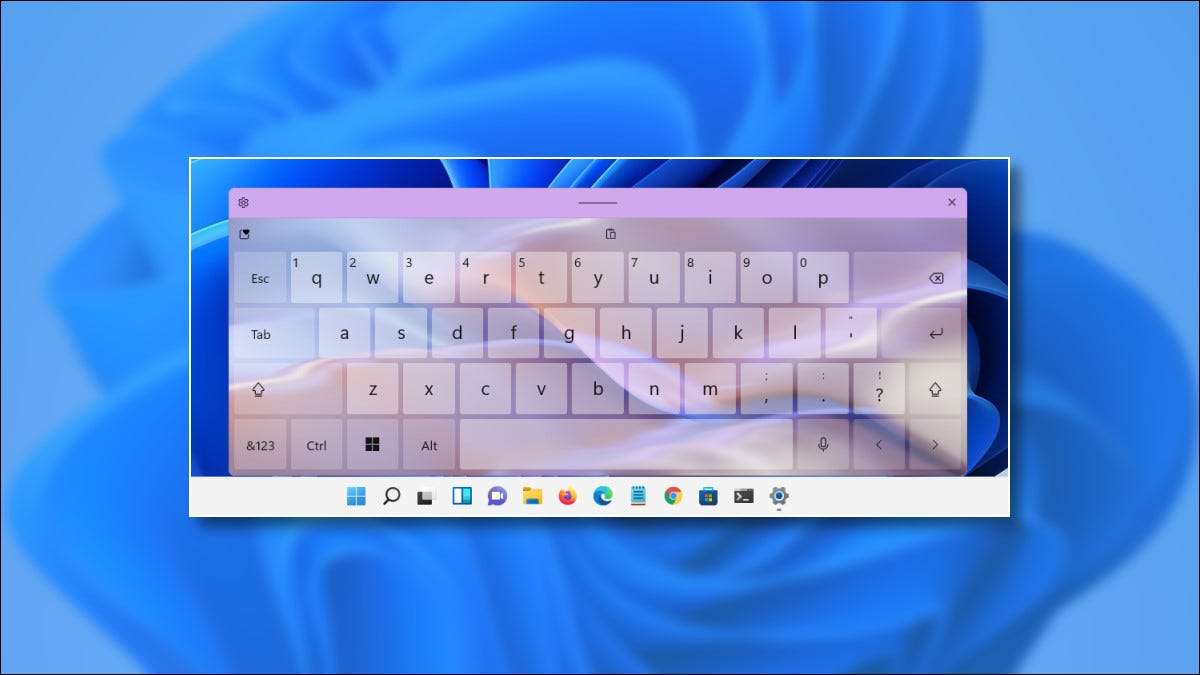
Ha a Windows 11-et tabletta vagy érintőképernyős számítógépen használja, akkor a Érintse meg a billentyűzetet szöveg beírása. De tudtad, hogy adhatod ezt a virtuális billentyűzetet egy színes témával egy színes témával? Itt van, hogyan.
Először nyissa meg a Windows beállításokat. Segítsen gyorsan, nyomja meg a Windows + i gombot a billentyűzeten. Vagy kattintson jobb gombbal a Start gombra, és válassza a "Beállítások" lehetőséget a menüből.

A Windows beállításokban válassza ki a "Testreszabás" oldalsáv elemet, majd kattintson a "Touch billentyűzet" gombra.
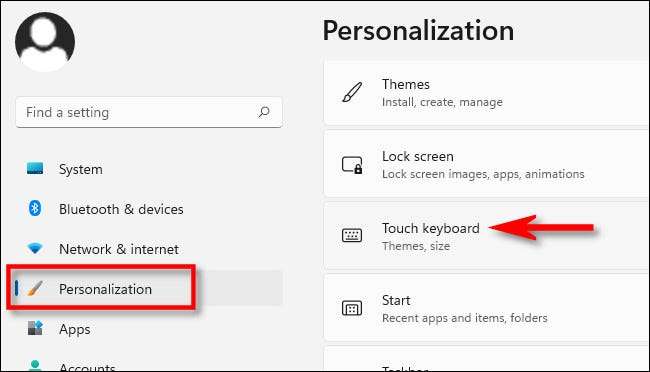
A gomb megnyomásával kattintson a "Billentyűzet téma" gombra a téma menü kibontásához.
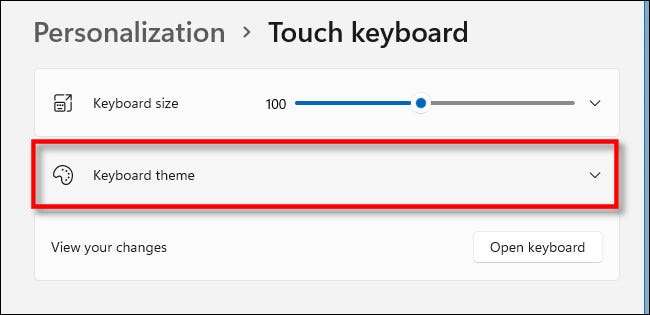
Ha a billentyűzet téma menü tágul, akkor megjelenik egy rács másik billentyűzetet témák közül választhat. A professzionális, hogy vadul színes és játékos. Keressen egyet, amit szeretne, és kattintson rá.
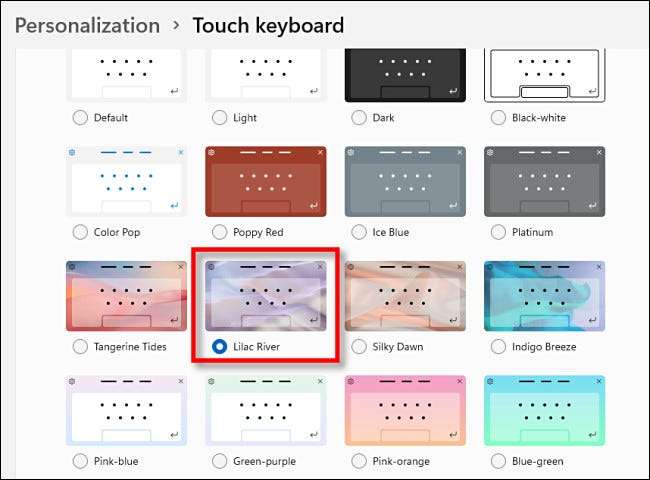
Ezt követően ellenőrizheti, hogy az új téma hogyan néz ki a Érintse meg a billentyűzet ikont A tálcán vagy a "Billentyűzet megjelenítése" gomb a személyre szabás & gt; Érintse meg a billentyűzetet.

Nagyon jól néz ki!
Az egyedi színeket is beállíthatja az érintőképernyőn. Ehhez válassza az "Egyéni" lehetőséget a téma listából, majd kattintson a "Szerkesztés" gombra.

Az Egyéni téma szerkesztése képernyő, akkor válassza ki az egyéni színeket szöveget a billentyűzeten, maguk a billentyűk, és a virtuális billentyűzet ablakkeret. Egyedi képfájlt is használhat az ablak háttérként. Használja a füleket csak alul a „Téma megtekintése” közötti váltáshoz ezeket a tételeket szerkesztése közben, majd válassza ki a színeket. Ha elkészült, kattintson a "Mentés" gombra.

Ezt követően zárja be a beállításokat, és élvezze az újonnan testreszabott érintési billentyűzetet. Boldog gépelés!
ÖSSZEFÜGGŐ: Hogyan engedélyezze az érintőképernyős billentyűzetet a Windows 11 rendszeren







